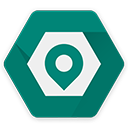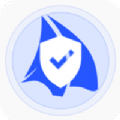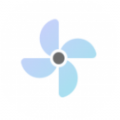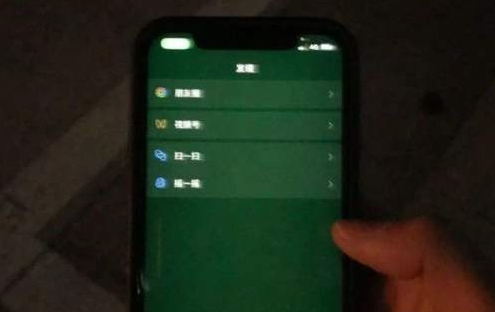苹果12怎么分享wifi密码 iPhone12分享WiFi密码图文步骤
时间:2020-12-14 10:20:53 作者:匿名下面微侠网小编为大家带来了iPhone12分享WiFi密码图文步骤,很多小伙伴们在购买12后不知道要怎么将自己的WiFi密码分享给其他人, 不清楚操作步骤的小伙伴们一定要来看看这篇教程哦!
iPhone12相关教程
苹果12promax怎么设置显示电量百分比 iPhone12promax设置显示电量详细步骤教程
苹果12promax时间怎么修改 iPhone12promax时间更改方法步骤教程分享
苹果12promax怎么截屏 iPhone12promax截图快捷方法步骤分享

方法/步骤分享:
1、首先,需要将两部苹果手机的蓝牙都打开。如下图所示。
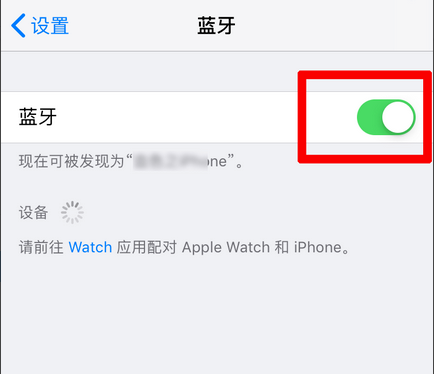
2、主人的苹果手机需要连接上wifi,如下图所示,记住连接的wifi的名称,将此名称告诉给客人。
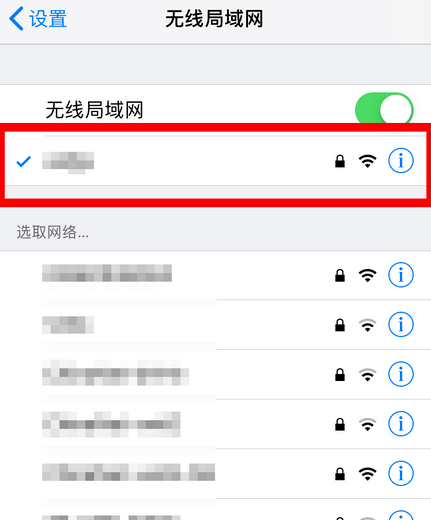
3、客人需要进入连接此wifi的输入密码界面,如下图所示。然后将两部手机靠近。
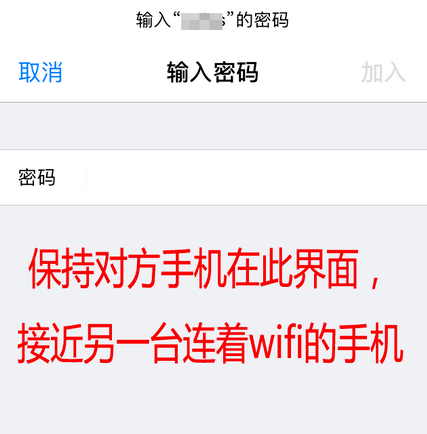
4、主人的手机界面会出现“无线局域网密码”窗口,点击“共享密码”即可。如下图所示。
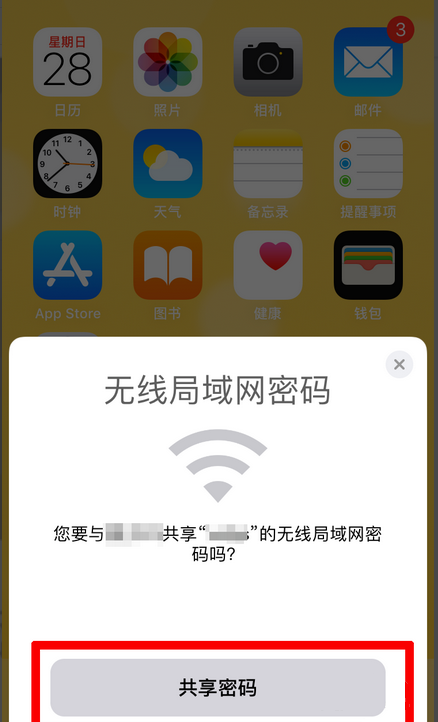
5、如下图所示,显示正在共享密码,稍等片刻,就会弹出“完成”,提示已成功共享无线局域网密码。点击“完成”即可退出此界面。
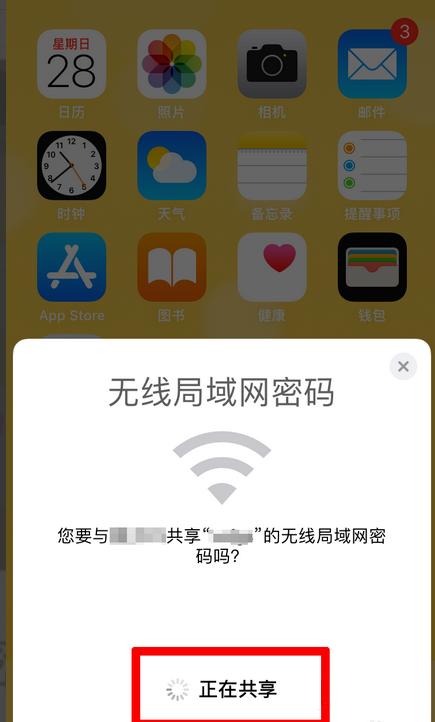
6、客人的手机不需要任何操作,即可自动连接上wifi。如下图所示。
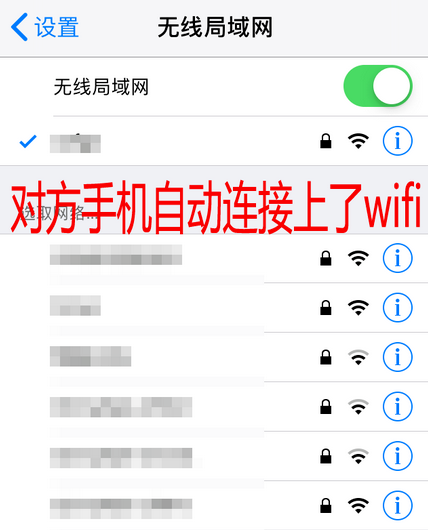
7、具体步骤总结如下:
1、首先,需要将两部苹果手机的蓝牙都打开。
2、主人的苹果手机需要连接上wifi,如下图所示,记住连接的wifi的名称,将此名称告诉给客人。
3、客人需要进入连接此wifi的输入密码界面,如下图所示。然后将两部手机靠近。
4、主人的手机界面会出现“无线局域网密码”窗口,点击“共享密码”即可。
5、如下图所示,显示正在共享密码,稍等片刻,就会弹出“完成”,提示已成功共享无线局域网密码。点击“完成”即可退出此界面。
6、客人的手机不需要任何操作,即可自动连接上wifi。
以上就是小编为大家带来的相关教程啦~微侠网还有更多实用教程,有需要的小伙伴们快来看看吧~
-
 立即下载
格式工厂
立即下载
格式工厂系统工具丨57.4MB
格式工厂是一款功能全面的多媒体格式转换工具,它支持几乎所有常见的音频、视频、图片及文档格式的转换,且操作简便,界面友好,能够帮助用户轻松解决格式不兼容的问题,广泛应用于日常生活和工作中。格式工厂软件特色1.支持转换的格式种类丰富,几乎涵盖了所有主流和非主流的多
-
 立即下载
KK键盘
立即下载
KK键盘系统工具丨101.65M
KK键盘是一款功能强大且富有创意的系统工具软件,专为追求高效输入和个性化体验的用户设计。它集多种输入模式、智能联想、丰富表情包及自定义皮肤于一体,让用户在各种应用场景下都能享受到流畅的打字体验。KK键盘软件特色1.多种输入模式切换:支持拼音、五笔、手写等多种输
-
 立即下载
小马模拟器
立即下载
小马模拟器系统工具丨51.04M
小马模拟器是一款功能强大的系统工具软件,专为游戏爱好者设计,提供了丰富的经典游戏模拟体验。它支持多种游戏平台,让用户能够在现代设备上重温旧日经典,享受流畅且高质量的游戏画面与音效。小马模拟器软件特色1.多平台游戏支持:小马模拟器支持包括街机、家用游戏机在内的多
-
 立即下载
点数相机
立即下载
点数相机系统工具丨46.2MB
点数相机是一款功能强大的系统工具软件,它集成了物体识别与计数功能,能够快速准确地统计照片中的物品数量,适用于工地材料清点、库存管理等多种场景,极大地提高了工作效率和准确性。点数相机软件特色1.精准的物体识别技术,能够自动识别并分类照片中的物品。2.高效的计数功
-
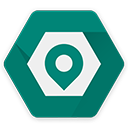 立即下载
fakelocation专业版
立即下载
fakelocation专业版系统工具丨22.93M
Fakelocation专业版是一款功能强大的虚拟定位软件,它允许用户轻松修改手机地理位置信息,适用于各种需要模拟位置的应用场景,如游戏、社交软件等,为用户提供了极大的便利和灵活性。fakelocation专业版软件特色1.支持全球范围内的地理位置模拟,精确到
必要工具
-

iPhone12怎么样 苹果12紫色什么时候开卖
2021-04-21
-

苹果12在哪里设置轻点两下背面截屏
2021-01-01
-

iphone12数据迁移怎么操作
2020-12-28
-

iphone12控制中心怎么调出来
2020-12-25
-

苹果12应用自动更新怎么关 iPhone12软件自动更新关闭方法
2020-12-09
-

iPhone12有nfc功能吗 苹果12NFC功能添加门禁卡方法步骤分享
2020-11-20
-
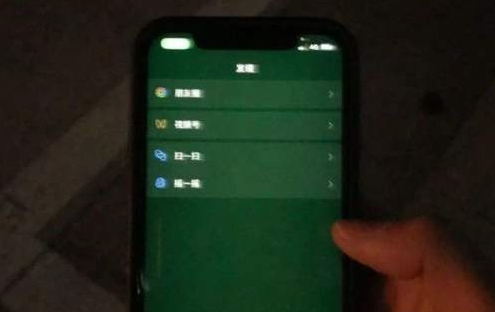
iphone12绿屏怎么测 苹果12检测绿屏方法教程分享
2020-11-20
-

苹果12充电器参数的相关介绍 支持多少W充电器
2020-11-16
-

购买苹果12送数据线吗 iPhone12有数据线吗
2020-11-16
-

iphone12和iPhone12mini有哪些区别 苹果12与苹果12mini参数配置对比介绍
2020-11-15